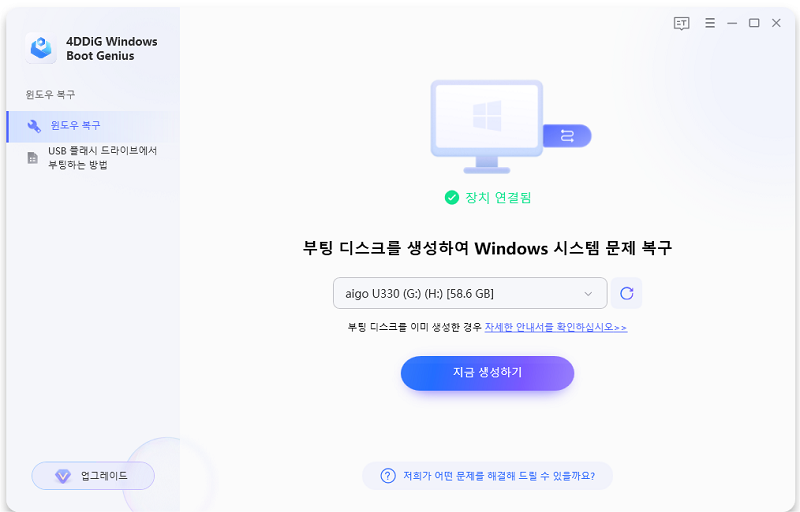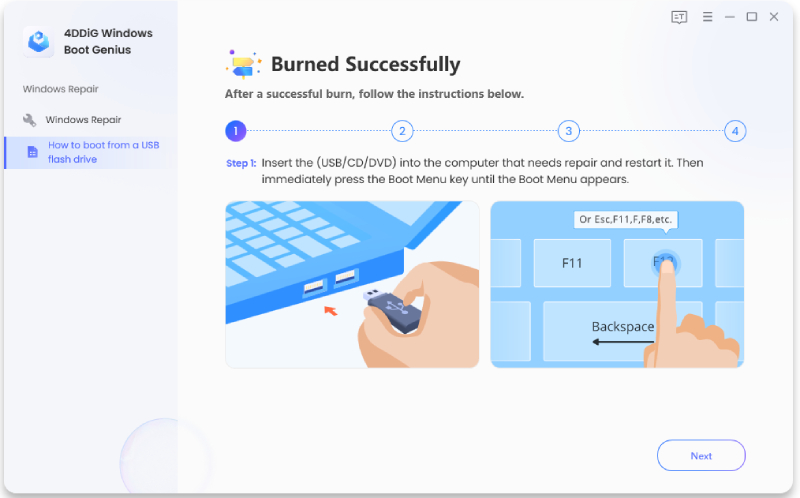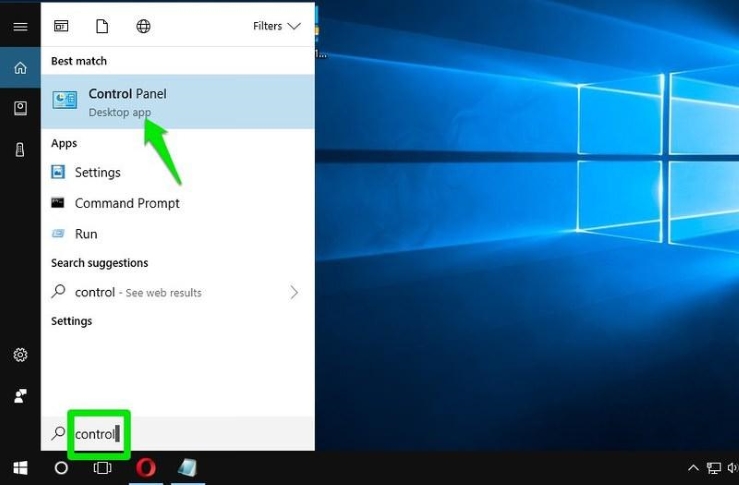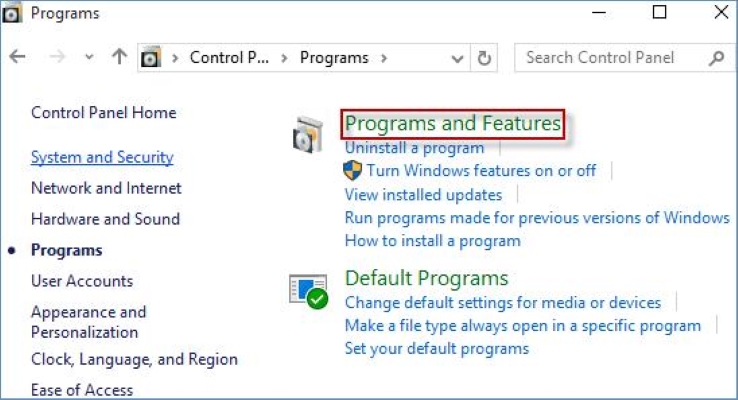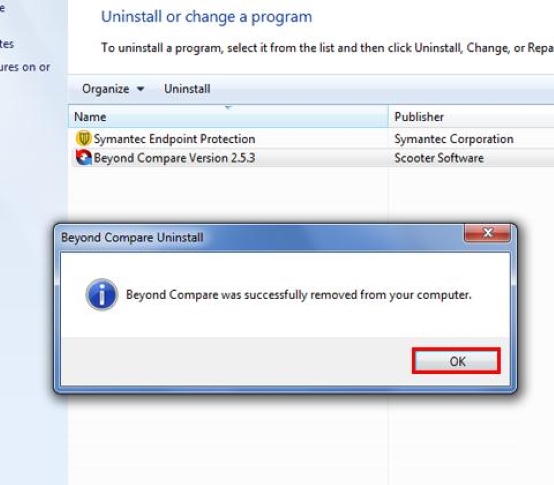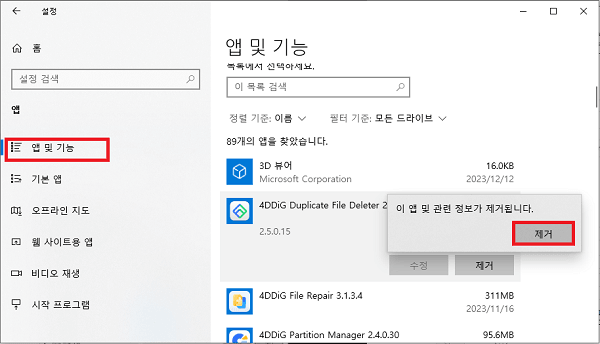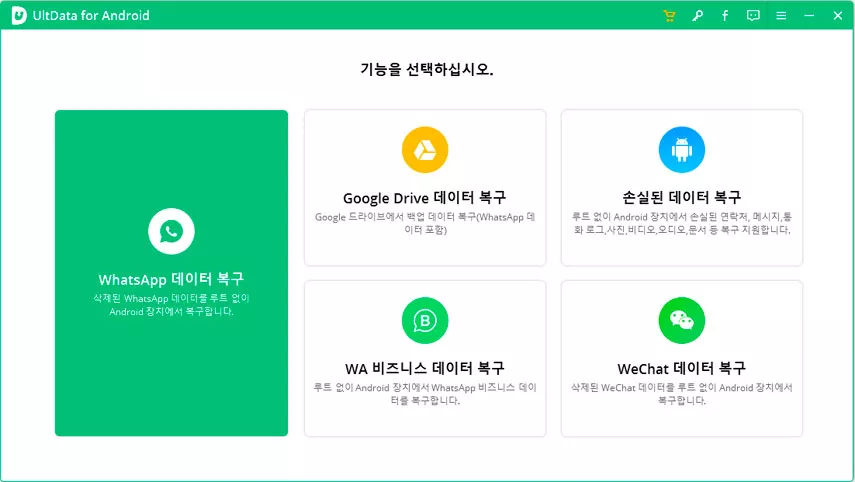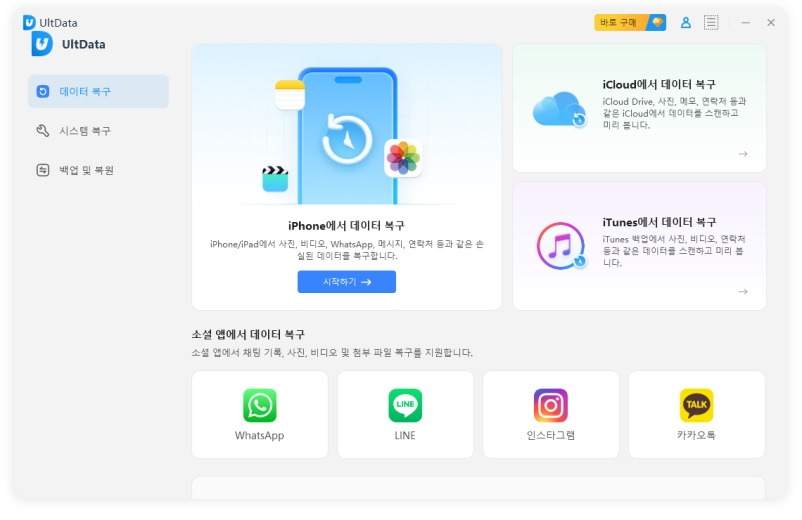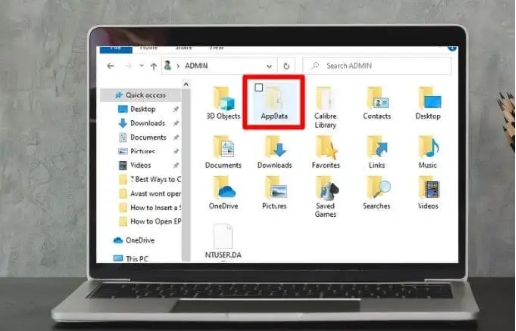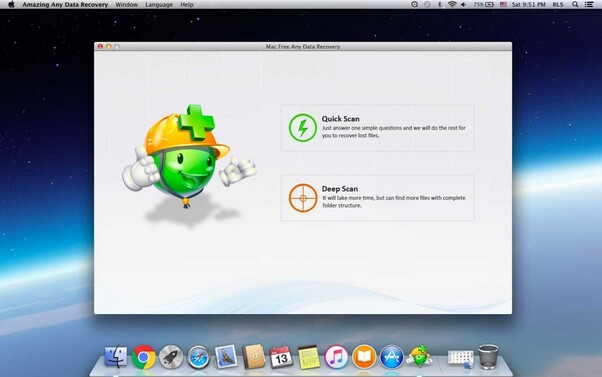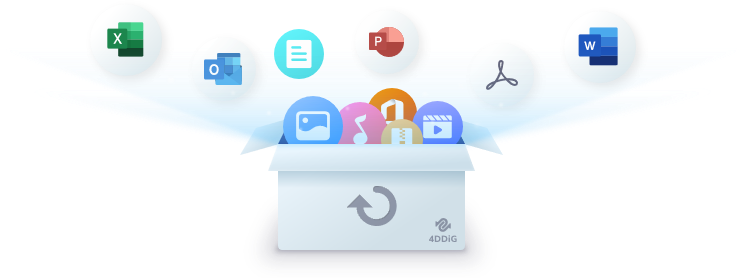커널 데이터 페이지 오류(블루 스크린) 을 어떻게 복구합니까
우리 모두는 PC에서 아주 특이한 블루 스크린에 직면했습니다. 이런 일이 발생한 적이 있다면 그것이 얼마나 골치 아픈 일인지 더 잘 알고 계실 것입니다. 이 블루스크린은 커널 데이터 인페이지 오류라고 합니다. 제목이 블루 스크린 오브 데스(BSOD)인 Windows 오류 코드입니다.
문제가 시작되면, PC는 때때로 화면에 일부 진단 데이터를 컴파일한 후, 다시 시작됩니다. 실제로, 문제가 지속되면 PC가 다시 죽음의 블루 스크린에 직면할 수 있습니다.

파트 1: 커널 데이터 인페이지 오류의 원인
일반적으로 소프트웨어에는 아무런 문제가 없습니다. 커널 데이터 인페이지 오류는 블루 스크린이 충돌하면서 표시되는 중지 코드에 관한 것입니다. 주로 메모리 및 하드 드라이브와 관련된 하드웨어와 관련이 있습니다. 또한, PC의 멀웨어 및 바이러스로 인해 발생할 수도 있습니다.
다음은 이 오류와 관련된 몇 가지 추가 코드입니다:
- 0x0000007A: 파일 액세스 오류입니다.
- 0xC000009C: 이 오류가 발견되면, "하드 드라이브 섹터가 잘못되었습니다."라는 뜻입니다.
- 0xC000009D: 케이블이 느슨하거나 하드 디스크에 오류가 있을 수 있음을 의미합니다.
- 0xC000016A: 하드 드라이브 섹터가 불량하다는 뜻입니다.
- 0xC0000185: 케이블이 고정되지 않아 손상될 가능성이 있습니다.
파트 2: 커널 데이터 인페이지 오류 수정하는 방법
그렇다면, 가장 중요한 질문은 커널 데이터 인페이지 오류를 어떻게 수정할 수 있나요? 오늘은 커널 데이터 인페이지 오류를 수정하는 가장 좋은 방법 몇 가지를 알려드리겠습니다.
방법 1: 케이블 점검 및 재연결하기
먼저, 시스템 내부에 헐거워진 부분이 없는지 확인하세요. SATA 케이블과 전원 공급 장치 케이블을 연결해야 합니다. 따라서 전선을 분리했다가 같은 위치에 다시 연결하기만 하면 됩니다.

방법 2: 메모리 모듈 확인 및 재삽입하기
방법 중 하나는 메모리 모듈을 확인하고 다시 삽입하는 것입니다. 시스템을 끄고 케이스를 제거합니다. 하드 디스크나 다른 메모리 모듈에 연결된 케이블이 느슨하지 않은지 점검하고 찾아보세요. 이를 제거한 다음 메모리 모듈을 다시 삽입하세요.
방법 3: 커널 데이터 인페이지 오류 전문가 사용하기
전문가가 커널 데이터 인페이지 오류를 처리해 주길 원한다면, 4DDiG Windows Boot Genius를 사용해야 합니다.
4DDiG Boot Genius 를 Windows 블루 스크린 또는 블랙 스크린을 수정할 수 있는 기능적인 도구입니다. 블랙/블루 스크린 부팅, Windows 로컬 및 도메인 암호 재설정, 부팅할 수 없는 하드 디스크에서 데이터 복구 등에 사용할 수 있으며, 주요 기능은 다음과 같습니다:
- 블랙/블루 스크린 또는 커널 데이터 인페이지 오류를 즉시 수정하세요.
- 부팅할 수 없는 하드 디스크에서 파일을 복구합니다.
- 4DDiG Windows Boot Genius를 사용하고 로컬 및 도메인 암호를 복구하세요.
보안 다운로드
다음은 커널 데이터 인페이지 오류를 수정하는 방법에 대한 단계입니다.
-
4DDiG Windows Boot Genius를 다운로드하고 실행합니다. 이제 CD 또는 DVD 디스크를 넣거나 USB 플래시 드라이브를 컴퓨터 포트에 연결합니다. 이제 지금 만들기를 클릭하고 복구 디스크 굽기를 시작합니다.

-
네트워크에 연결되어 있는지 확인합니다. 완료되면, Windows 부팅 지니어스가 복구 환경 ISO를 드라이브에 구울 때까지 기다립니다.

-
부팅 디스크가 성공적으로 완료되면, 커널 인페이지 오류 또는 컴퓨터가 죽은 컴퓨터로 전환하고 화면의 지침에 따라 부팅을 시작하세요.

보안 다운로드
방법 4: 타사 소프트웨어 확인하기
또 다른 방법은 타사 소프트웨어를 확인하는 것입니다. 가끔은 시스템과 호환되지 않거나 시스템이 신뢰할 수 없는 소프트웨어를 설치하고, 블루스크린과 같은 문제를 일으킬 수 있습니다. 따라서 커널 데이터 인페이지 오류를 유발하는 이러한 호환되지 않는 소프트웨어를 제거해야 합니다.
-
제어판으로 이동합니다.

-
프로그램을 클릭한 다음, 프로그램 및 기능을 클릭합니다.

-
이제 소프트웨어를 확인하고 제거를 클릭합니다.

방법 5: CHKDSK로 하드 디스크 복구하기
방법 중 하나는 커널 인페이지 오류 또는 블루 스크린을 포함하고 시스템의 많은 문제를 쉽게 해결할 수 있는 CHKDSK를 사용하는 것입니다. 다음은 CHKDSK를 사용하고 커널 인페이지 오류 또는 블루 스크린 문제를 해결하는 방법입니다.
1단계: 왼쪽 하단 모서리에 있는 Windows 메뉴를 열고, cmd 또는 명령 프롬프트를 선택한 후 실행합니다.
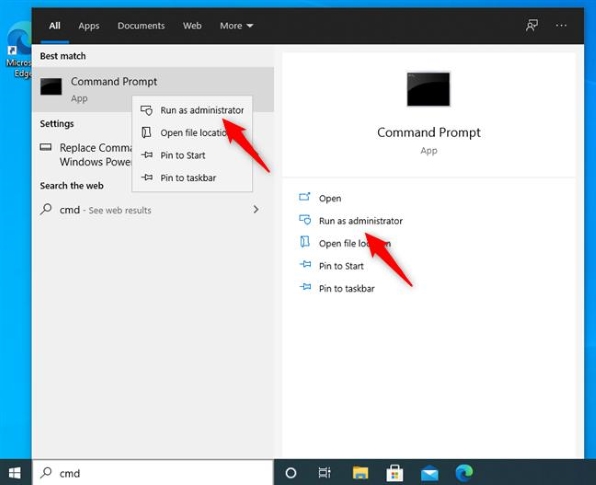
2단계: 이제 "chkdsk" 명령을 입력하고 엔터 키를 눌러 과정을 시작합니다.
3단계: 검사에서 드라이브 오류가 확인되면, 새 CHKDSK 과정을 명령하고 복구 과정을 시작해야 합니다. 이를 위해, "chkdsk /r"을 입력하고 계속합니다.
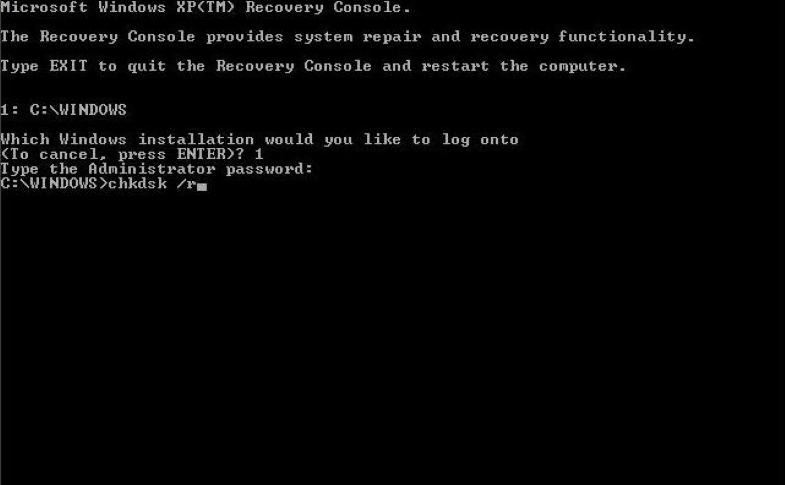
방법 6: 바이러스 검사 실행하기
Windows Defender 도구를 사용하고, 시스템에서 바이러스를 검사할 수 있습니다. 타사 바이러스 백신을 사용하는지 여부는 사용자에게 달려 있지만, 검사를 완료하고 바이러스 백신이 탐지한 맬웨어를 영구적으로 제거하면 문제가 해결될 가능성이 있습니다.
보너스 팁: 죽음의 블루 스크린 후 데이터를 복구하는 방법
죽음의 블루 스크린으로 인해 하드웨어에서 데이터가 손실될 수 있습니다. 따라서 이를 위해서는, 데이터를 복구해야 하며, 4DDiG Data Recovery 소프트웨어보다 더 좋은 도구는 없습니다.
다음은 몇 가지 주요 기능입니다:
- 이미지, 동영상, 오디오 파일, 문서 등 모든 파일 유형을 지원합니다.
- 여기에 외장 하드 드라이브도 추가하세요.
- 빠르고 정확한 스캔을 제공합니다.
- 안전하고 사용하기 아주 쉽습니다.
충돌 또는 블루스크린이 발생한 컴퓨터에서 데이터를 복구할 수 있습니다. 그렇게 하면 적어도 데이터가 저장되어 있다는 사실에 한결 안심할 수 있습니다.
죽음의 블루 스크린 후 데이터를 복구하는 방법에 대해서 는, 웹사이트 가이드에서 단계별로 안내해 드리겠습니다.
결론
커널 입력 오류 또는 블루스크린은 오류의 원인에 따라, 심각한 문제일 수도 있고 사소한 문제일 수도 있습니다. 항상 안전하게 플레이하는 것이 좋지만, 블루 스크린이 발생하면, 먼저 4DDiG Data Recovery를 사용하여 안전한 장소에서 데이터를 복구하세요. 그 후에 4DDiG Boot Genius 를 사용하고 문제를 해결할 것을 강력히 추천합니다.